スマホのカメラでCNC画面を撮影していませんか?
今では手持ちのスマホでサッと撮れるので「なぜそんなあたりまえのこと聞くの」と思うでしょう。
- 工場のルールでカメラが使えない
- 資料作成用にキレイな画像がほしい
こんな悩みを抱えている人も少数ながらいるはずです。
実はFANUCにはスクリーンショット機能があり、カメラを使わずキレイな画像を取得できます。
当サイトの記事内で使用している画像はスクリーンショットで取得した画面データを使用しています。
FANUCではスクリーンショットを「画面ハードコピー」と呼び、機能を有効にするにはパラメータを変更します。
この機会にハードコピー機能を有効にして資料作りやトラブル対応に生かしてみませんか。
ハードコピーを有効にする方法
パラメータ書き込み設定を有効にする
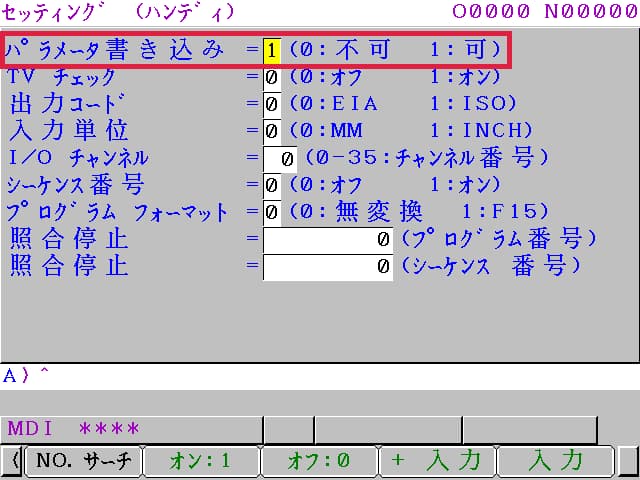
オフセットセッティング画面よりソフトキー[セッティング]を選択します。
「パラメータ書き込み」にカーソルを合わせソフトキー[オン:1]を選択することでパラメータの変更が許可されます。
ハードコピーのパラメータを有効にする

パラメータNo.3301<HDC>を”1”に設定することで、画面コピー機能が有効となります。
その他、画面コピーに関するパラメータの詳細は次のとおりです。
[入力区分]パラメータ入力
[データ形式]ビット系統形
[機能]
画面ハードコピーのビットマップデータは
0:256色
1:16色
[入力区分]パラメータ入力
[データ形式]ビット系統形
[機能]
画面ハードコピーの出力ファイル名の形式は
0:”HDCPY***.BMP” ※***は電源投入時からの通し番号です
1:”YYMMDD**.BMP” ※YYは年、MMは月、DDは日、**はその日のハードコピー回数
[入力区分]パラメータ入力
[データ形式]ビット系統形
[機能]
画面ハードコピー機能は
0:無効
1:有効
画面キャプチャー方法
コンパクトフラッシュもしくはUSBメモリをセットする
画面キャプチャー出力ファイルの保存先となる記録媒体をCNC装置に取り付けます。
インタフェースの初期設定は、コンパクトフラッシュです。
USBメモリを使用したい場合は、インタフェースの設定をUSBメモリに変更する必要があります。
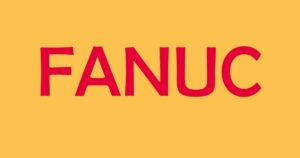
キャプチャーしたい画面を撮影する

キャプチャーしたい画面を表示した状態で、[⇧SHIFT]キーを長押し(5秒以上)すると画面の撮影が可能です。
出力されたデータをパソコンで確認する
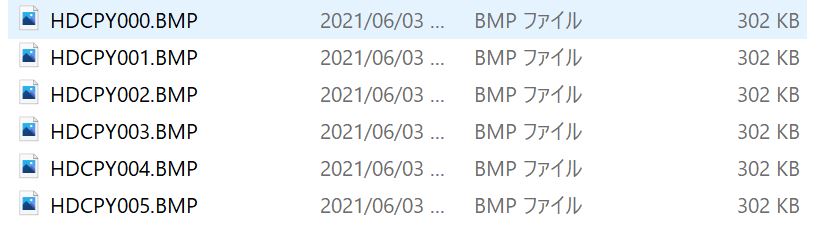
実際に出力されたビットマップデータをパソコンで確認します。
データに破損がないか確認して、任意の名前に変更後、別途保存を行ってください。
注意事項
起動/中止方法
画面コピーは、[⇧SHIFT]キーを5秒間押し続けると実行されます。また、[CAN]キーを押すことにより中止することができます。
画面データの取得および出力
画面コピーが起動されると直ちにLCDユニット上に挿入された外部メモリにビットマップ(.bmp)形式のデータを出力します。
画面データの取得中は画面が数秒間静止し、ステータス表示に「OUTPUT」が点滅表示されます。
画面データのファイル名
- 出力ファイル名と同一のファイルがメモリカード上にあるとき「アラーム(SR1973)同名ファイルが存在します」が発生します
- メモリカードの容量を超えた場合「アラーム(SR1962)容量不足メモリカード」となります
いずれの場合も画面データは出力されないため、ファイルを削除するか新しいメモリカードに交換してください。
USBメモリを使用する場合
画面ハードコピー実行時に出力されるファイル名と同一のファイルが存在する場合、ファイルは上書きされます。
容量を超えたとき「アラーム(SR1973)デバイスが容量不足です(USBメモリ)」となります。
ハードコピーできない画面
- BOOT画面
- IPL画面
- システムアラーム画面
フォアグラウンド入出力機器
DNC運転中などフォアグラウンド用入出力機器を使用中は画面コピーは利用できません。
CNC画面表示機能
CNC画面表示機能を使用している際は画面コピー機能を使用することができません。
CNC画面表示機能上の画面コピー機能でビットマップ形式の画面データを取得することができます。
ハードコピーの中止
画面コピーを途中で中止すると不完全なビットマップファイルが作成されます。
出力先フォルダ
コンパクトフラッシュ、USBメモリのルートフォルダに出力されます。
あとがき
今回は、スクリーンショット機能である画面コピーについて解説しました。
自分なりの操作資料を作りたいときや、エラー発生時の画面状態を連絡したいときに活躍する機能ですね。
簡単に設定できるので、ぜひ活用してみてください!

コメント